- Forza Horizon 3 kraschar ofta - det är inte något nytt. Användare vet det och behöver hjälp för att lösa detta.
- Om du också är en av dem, låt inte Forza Horizon 3 använda din mikrofon och återställa spelet.
- Besök vår Windows 10 avsnitt för felsökning för att fixa alla problem och fokusera på att bli en bra spelare.
- Detta Gaming Hub kan hjälpa dig att ta dina förmågor uppåt, så tveka inte att bokmärka det.

- CPU, RAM och nätverksbegränsare med hot tab killer
- Integrerad med Twitch, Discord, Instagram, Twitter och Messengers direkt
- Inbyggda ljudkontroller och anpassad musik
- Anpassade färgteman av Razer Chroma och tvingar mörka sidor
- Gratis VPN och annonsblockerare
- Ladda ner Opera GX
Forza Horizon fans över hela världen borde kunna spela det populära spelet och skjuta pedalen till metallen. För många spelare håller glädjen inte för länge.
De laddade ner och installerade spelet. Men när de försökte starta den kraschade den omedelbart.
Andra spelare hade lite tur, de kunde starta spelet, men kunde inte avancera på grund av olika problem.
Forza Horizon 3-utvecklarna reagerade snabbt och erkände krascherna. Teamet publicerade också en guide som syftade till att hjälpa spelare att undvika sådana situationer och erbjöd också en serie snabba lösningar.
Vad kan jag göra om Forza Horizon 3 kraschar på Windows 10?
1. Kontrollera ditt antivirusprogram

Enligt användare kraschar en av de vanligaste orsakerna till Forza Horizon 3 på din PC kan vara ditt antivirusprogram.
Att ha ett bra antivirus är avgörande för din säkerhet, men ibland kan det störa vissa applikationer, vilket kan förhindra att de körs eller få dem att krascha.
För att åtgärda problemet, försök helt enkelt att inaktivera vissa antivirusfunktioner eller ta bort antivirusprogrammet helt och kontrollera om det hjälper.
Om detta löser problemet är det kanske en perfekt tid att överväga att byta till ett annat antivirusprogram.
Det finns många fantastiska antivirusverktyg på marknaden, men om du vill ha ett pålitligt antivirusprogram som inte stör ditt system är Bitdefender det bästa valet.
Den har en bra VPN-verktyg integrerad, massor av flerskiktsmotorer och en enorm signaturdatabas som skyddar dig från alla hot.

Bitdefender Antivirus Plus +
Om du väljer Bitdefender behöver du inte oroa dig för säkerhets- och Forza Horizon 3-kraschproblem.
Besök webbplats
2. Uppdatera dina grafikkortdrivrutiner

En av de vanligaste orsakerna till Forza Horizon 3-kraschar är faktiskt relaterad till dina grafikkortdrivrutiner. Dina förare kan vara föråldrade och det kan leda till olika problem.
För att lösa problemet rekommenderar vi att du uppdaterar grafikkortdrivrutinerna till den senaste versionen och kontrollerar om det hjälper.
För att göra det måste du i princip besöka din grafikkortstillverkares webbplats och ladda ner den senaste förare för ditt grafikkort.
Efter installation av de senaste drivrutinerna, kontrollera om problemet kvarstår. Men kom ihåg att nedladdning av drivrutiner manuellt kan vara lite tråkigt, särskilt om du inte vet vilka drivrutiner som ska installeras.
Tveka inte att göra denna process mycket enklare helt enkelt genom att använda DriverFix, ett effektivt verktyg som kan uppdatera alla dina drivrutiner på en gång.

Det bästa är att du även kan skapa säkerhetskopior av drivrutiner innan du gör ändringar. När det gäller den databasen med 18 miljoner drivrutinsfiler växer den dag för dag.

DriverFix
Vet du inte hur du löser Forza Horizon 3-kraschproblem? Använd DriverFix för att enkelt uppdatera grafikkortdrivrutiner!
Ladda ner här
3. Tillåt inte Forza Horizon 3 att använda din mikrofon
- Öppna inställningarapp. Du kan göra det snabbt genom att trycka på Windows Key + I genväg.
- När Inställningar app öppnas, navigera till Integritet sektion.
- Välj mikrofon i den vänstra rutan. I den högra rutan lokalisera Forza Horizon 3 och inaktivera mikrofonen för den genom att klicka på den lilla omkopplaren bredvid den.
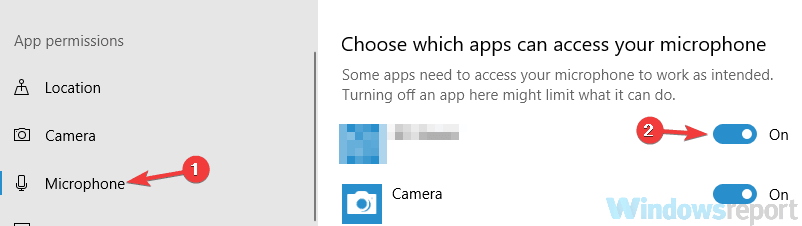
Det här är en märklig fråga, men det verkar som att Forza Horizon 3 kraschar om du tillåter att programmet använder mikrofon.
Som en lösning föreslår användare att du inaktiverar mikrofonen i Forza Horizon 3 på din dator. Detta är ganska enkelt att göra, och du kan göra det genom att följa stegen ovan.
Efter att ha gjort det borde problemet vara helt löst och allt börjar fungera igen.
Windows-tangenten fungerar inte? Kolla in den här snabbguiden för att åtgärda eventuella problem med den.
4. Se till att du använder ett dedikerat grafikkort

Om Forza Horizon 3 kraschar på din dator kan problemet vara ditt grafikkort.
Om du har både integrerad och dedikerad grafik kan problem uppstå om du väljer att använda den integrerade grafiken istället för de dedikerade.
För att åtgärda problemet, se till att din integrerade grafik är inaktiverad eller kontrollera ditt grafikkortprogramvara och se till att Forza Horizon 3 är inställd på att använda din dedikerade grafik.
Efter att ha gjort dessa ändringar bör problemet lösas.
5. Se till att Windows Update-tjänsten körs
- Tryck Windows-tangent + R för att öppna Springa dialog. Stiga på services.msc och tryck Stiga på eller klicka OK.
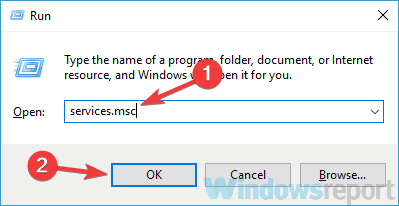
- När Tjänster fönstret öppnas, leta reda på Windows uppdatering tjänsten och dubbelklicka på den för att öppna dess egenskaper.
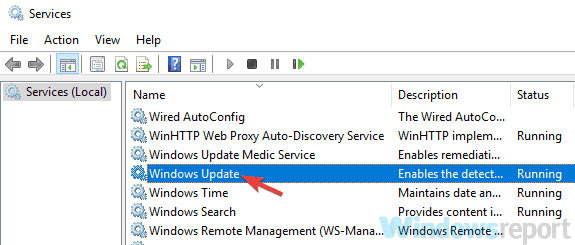
- Se till att Starttyp är satt till Manuell eller Automatisk. Om tjänsten inte körs, klicka på Start knapp. Klicka nu Tillämpa och OK för att spara ändringar.

Tydligen, den Windows Update-tjänst kan orsaka problem med Forza Horizon 3. Om Forza Horizon 3 kraschar på din dator kan det bero på att din Windows Update-tjänst är inaktiverad.
För att lösa problemet behöver du bara aktivera den här tjänsten manuellt genom att göra som beskrivs ovan. Efter att ha aktiverat den här tjänsten, kontrollera om problemet fortfarande finns kvar.
Har du mer problem med att uppdatera din Windows? Kolla in det här snabb guide som hjälper dig att lösa dem på nolltid.
6. Försök använda Forza Horizon 3-drivrutiner

Microsoft är redan medveten om det här problemet och arbetar med att fixa det. Om Forza Horizon 3 kraschar på din dator kan problemet vara relaterat till dina drivrutiner.
För att lösa problemet rekommenderas att du tar bort dina grafikkortdrivrutiner helt och sedan använder Forza Horizon 3-drivrutiner.
För att helt ta bort dina drivrutiner, rekommenderar vi starkt att du använder Display Driver Uninstaller, som beskrivs i detta dedikerad artikel.
Genom att använda den här programvaran tar du bort alla spår efter grafikkortdrivrutinen. Nästa steg, installera Forza Horizon 3-drivrutiner och problemet ska lösas.
7. Koppla bort onödiga USB-enheter och ytterligare bildskärmar

Om Forza Horizon 3 fortsätter att krascha på din dator kan problemet vara dina USB-enheter.
Enligt användare kan ibland vissa enheter leda till detta problem på din dator, så det kan vara bäst att koppla bort dem.
Som en tumregel bör du bara ha viktiga enheter, som tangentbord och mus, anslutna för att undvika detta problem.
Kontrollera om problemet kvarstår efter att du kopplat bort ytterligare USB-enheter.
Dessutom kanske du vill koppla bort eventuella ytterligare bildskärmar du har eftersom spelet inte fungerar bra med flera skärmar.
8. Återställ spelet till standard
- Öppna Inställningar app och navigera till Appar sektion.
- Leta reda på Forza Horizon 3, markera den och klicka på Avancerade alternativ.
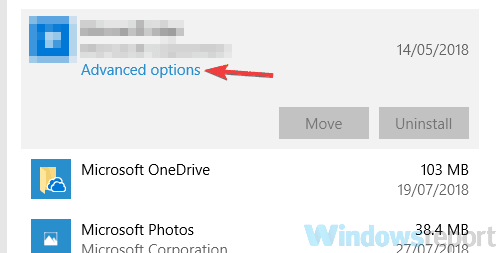
- Klicka på Återställa för att återställa den. Klicka nu på Återställa för att bekräfta.
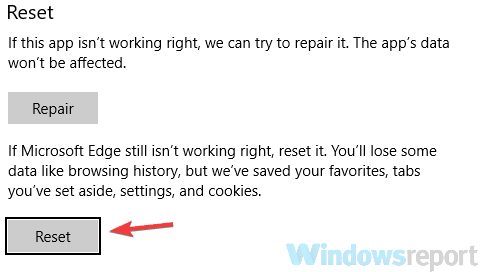
Ibland kraschar Forza Horizon 3 eftersom dess installation är skadad. Detta kan uppstå av olika anledningar och för att lösa problemet bör du återställa spelets inställningar till standard.
Detta är ganska enkelt att göra, och du kan göra det genom att följa stegen ovan. Efter att ha gjort det kommer spelet att återställa standardinställningarna och problemet ska lösas.
Om du har problem med att öppna inställningsappen, ta en titt på den här artikeln för att lösa problemet.
Spelare listade också lösningarna de själva utvecklade för att åtgärda de irriterande Forza Horizon 3-krascherna. De inkluderar:
- Inaktiverar alla konton i Microsoft Store.
- Inaktivera Drivatordesigner i Inställningar.
- Vissa spelare har rapporterat om problem när de kör InputMapper. Att köra det i exklusivt läge verkar lösa problemen.
- Spelare som använder Intel Kentsfield Core 2 Quad-processorer kan uppleva att titeln stängs omedelbart vid start. Dessa processorer faller under minimispecifikationen och stöds inte officiellt. Det finns inga kända lösningar vid denna tidpunkt.
- Spelare kanske tycker att spelet inte startar på maskiner med en eller två kärnor. Dessa processorer faller under minsta specifikation och stöds inte.
Om du upplever Forza Horizon 3-kraschar kan du testa förslagen och lösningarna ovan och se om de löser problemet.
Forza Horizon 3 är ett fantastiskt spel, men ibland kan vissa problem uppstå. På tal om Forza 3-problem, här är några vanliga problem som användare rapporterade:
- Forza Horizon 3 fryser och kraschar, grå skärmkrasch - Enligt användarna, om ditt spel tenderar att frysa och krascha, kan problemet vara ditt antivirusprogram. Om så är fallet, inaktivera ditt antivirusprogram och kontrollera om det löser problemet.
- Forza Horizon 3 kraschar direkt - Thans problem kan uppstå på grund av dina sekretessinställningar. Många användare rapporterade att deras mikrofon fick problemet att visas, men efter att ha inaktiverat mikrofonen i Forza Horizon 3 löstes problemet.
- Forza Horizon 3 kraschar på laddningsskärmen - Dessa problem kan visas på grund av dina grafikkortinställningar, och för att lösa problemet rekommenderas att du uppdaterar drivrutinerna till den senaste versionen och kontrollerar om det löser problemet.
- Forza Horizon 3 kraschar slumpmässigt vid start - Om du har några av dessa problem, var noga med att prova lösningarna från den här artikeln och kontrollera om det hjälper.
Det är dock värt att nämna att vissa spelare rapporterade att kraschen fortsatte även efter att de provat alla tillgängliga korrigeringar.
Det verkar som om allt de kan göra är att vänta på att utvecklarna driver en uppdatering som syftar till att lösa dessa problem.
Hur har din Forza Horizon 3-upplevelse varit hittills? Berätta mer om det i kommentarfältet nedan.


